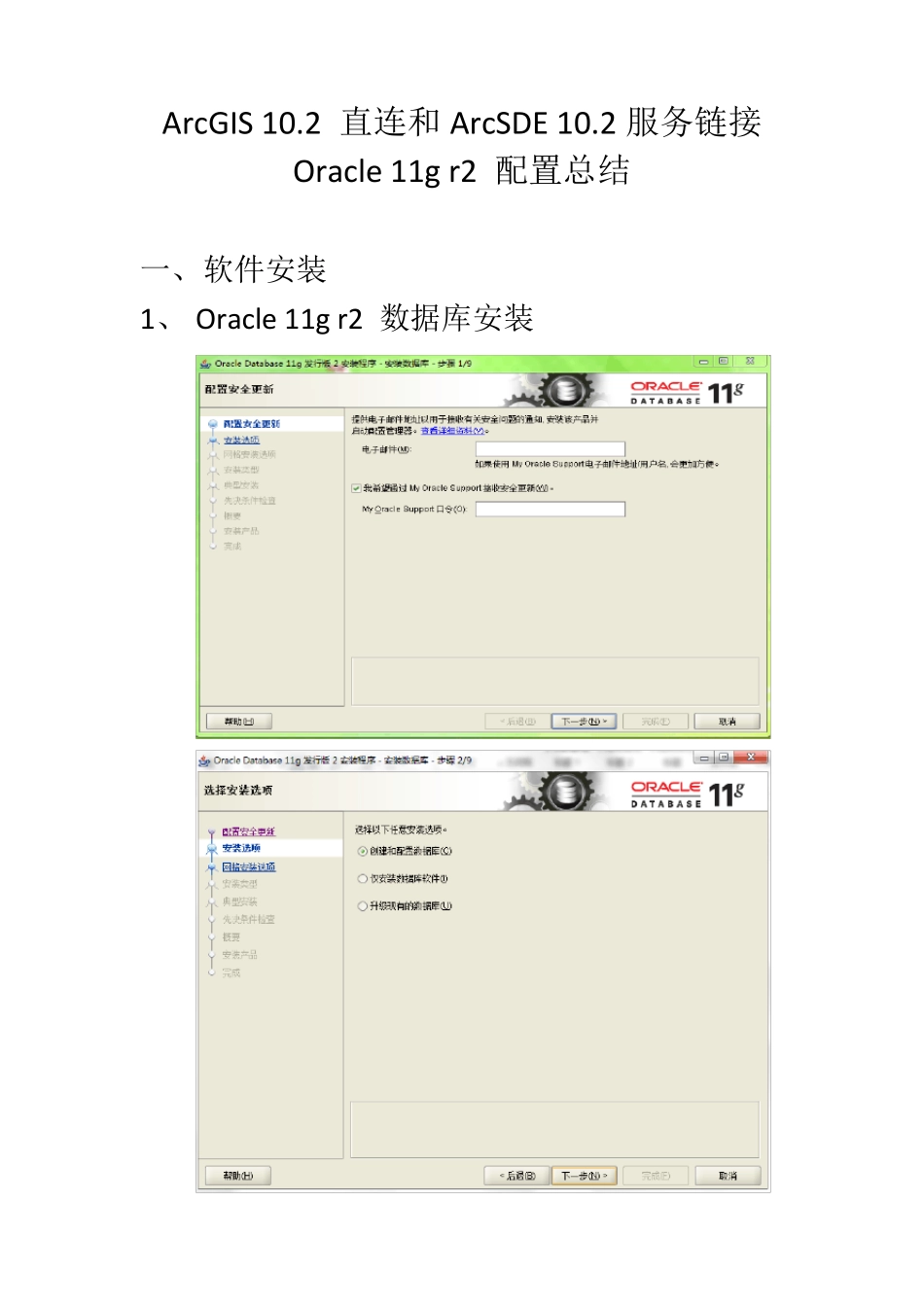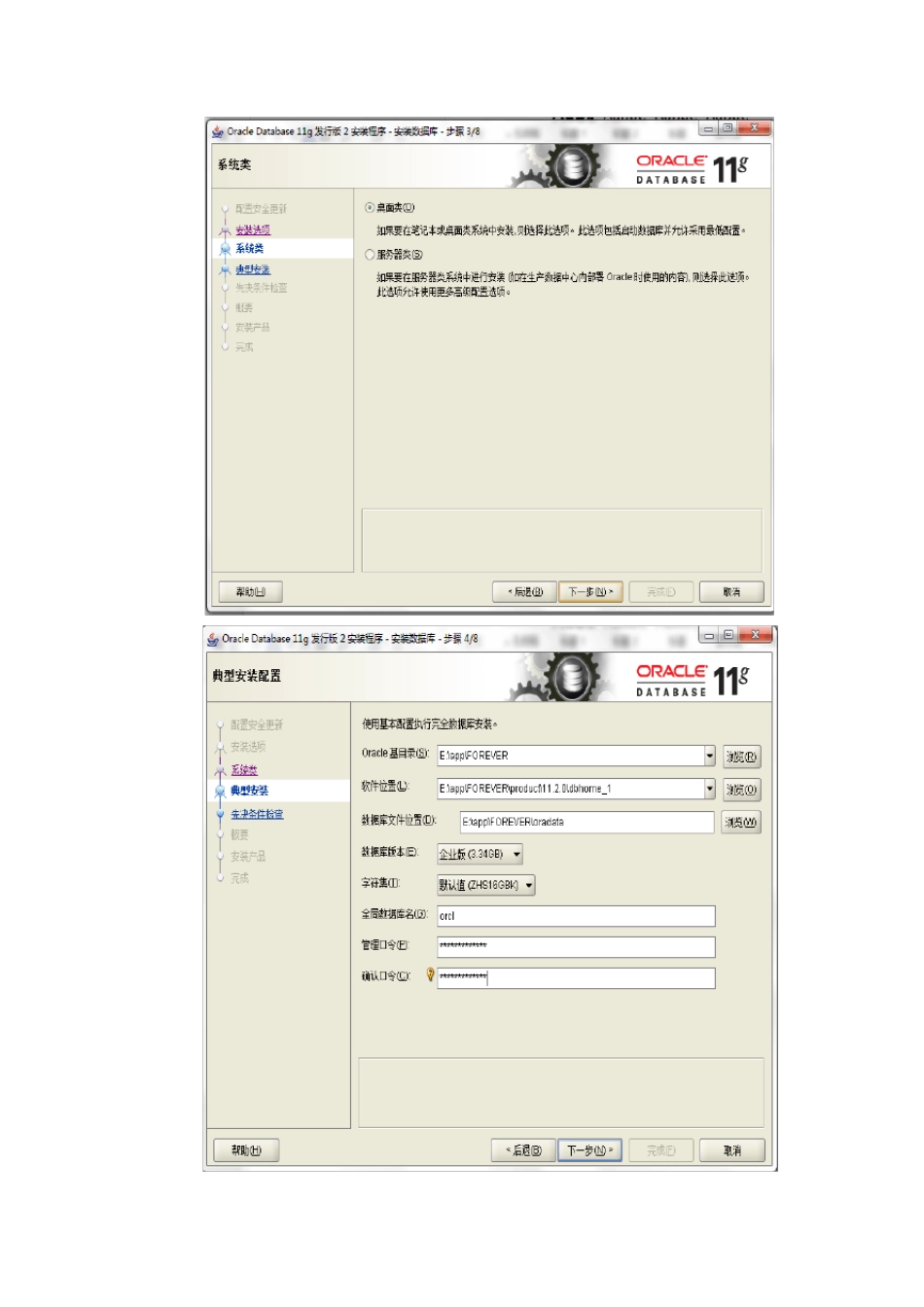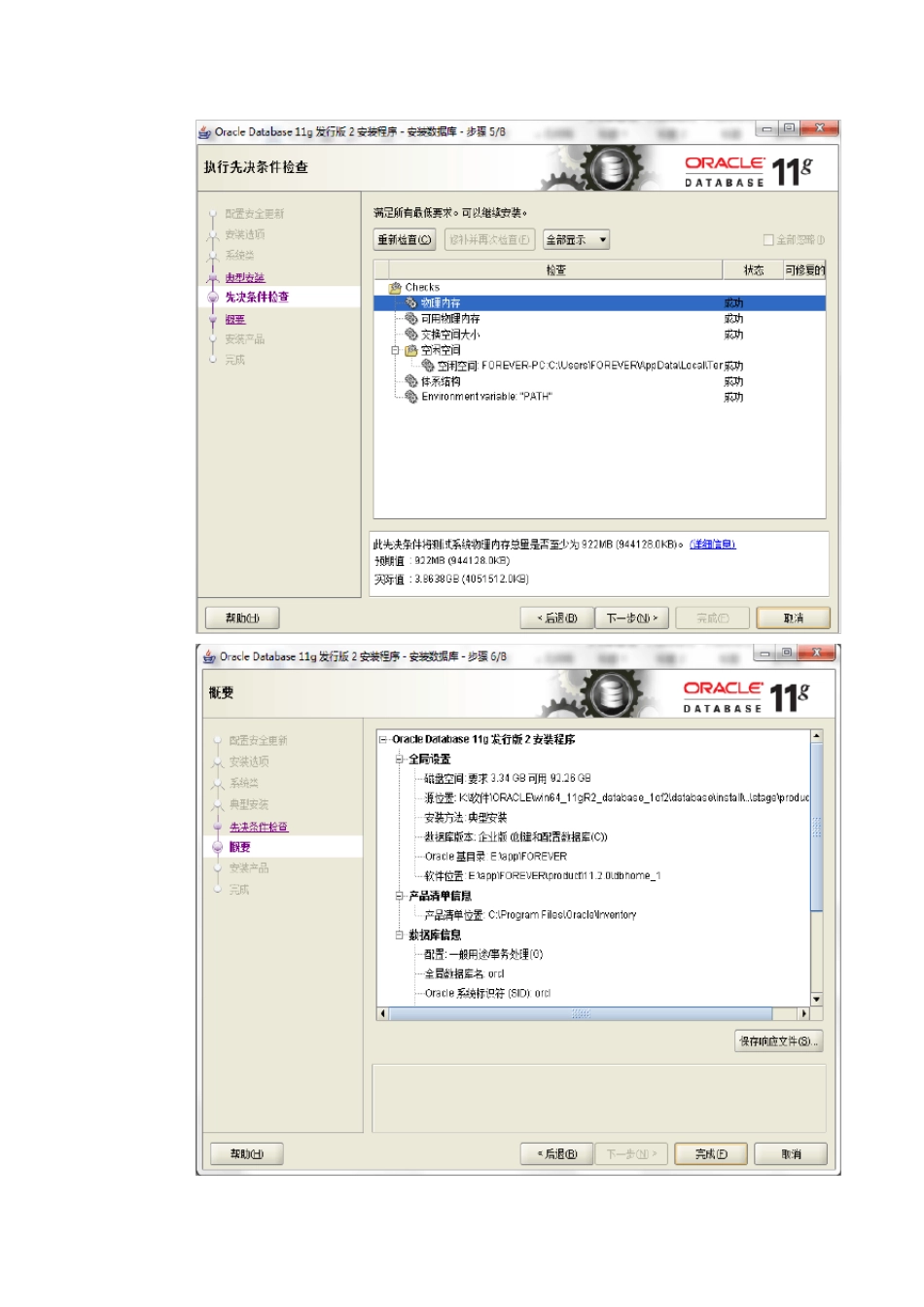ArcGIS 10.2 直连和ArcSDE 10.2 服务链接 Oracle 11g r2 配置总结 一、 软件安装 1、 Oracle 11g r2 数据库安装 注意:oracle 数据库必须为 64 位的数据库版本 2、 oracle 11g r2 客户端安装 注意:oracle 客户端必须为32 位 3、 ArcGIS 10.2 安装 4、 ArcSDE 10.2 安装 二、 ArcGIS 10.2 与 Oracle 11g r2 直连配置 1、 启动 ArcCatalog 10.2 2、点击 database connection ,选择 add database connection 2、 配置链接 Oracle 参数 3、 选 择Arctoolbox-data management tools-Geodatabase Administration-Create Enterprise Geodatabase 工具,设置相关参数,点击 OK,即可完成空间数据库的启用。 完成创建空间数据库之后,再次添加一个sde 用户,通过以上的工具,可以实现空间数据库的用户管理,角色管理,权限管理等数据库的管理职能,通过连接之后,可以实现数据的入库,编辑,查询等操作。 三、 ArcSDE 10.2 与 Oracle 11g r2 的服务连接配置 1、 在 C:\Windows\System32\drivers\etc 目 录 下 的service 文件下增加一个sde 服务 2、 在 C:\Program Files\ArcGIS\ArcSDE\ora11gexe\etc目录下的 service.sde 文件中将注释 sde 服务的#去掉 3、 启动 CMD 命令 4、 创建 sde 服务 5、 启动 sde 服务 6、 创建 ArcSDE 链接 7、 选择 Arctoolbox-data management tools-Geodatabase Administration-workspace-create ArcSDE connection file 配置好相关参数后点击 OK,等待创建完成 此时的连接即为ArcSDE 服务连接。 四、 总结 1、 直连是必须的链接的客户端机器上安装 Oracle 数据库客户端才能连接配置好的服务器端数据库,这样显得比较麻烦,一般在客户机上都不会装Oracle 客户端。 2、 ArcSDE 服务链接,则不需要客户端的安装,通过在服务器端配置好 ArcSDE 数据库服务,在客户端直接创建 ArcSDE 文件,方便的实现客户端机器连接服务器端的数据库。 3、 在配置的时候同样需要在服务器端安装 Oracle 数据库客户端,便于创建企业级空间数据库。